Não consigo inserir uma linha no Excel: 5 jeitos de consertar
5 min. read
Published on
Key notes
- Não ser capaz de inserir uma linha no Excel simplesmente torna a ferramenta inutilizável e inútil.
- É provável que a pasta de trabalho em que você está trabalhando esteja protegida.
- Caso contrário, há alguns painéis congelados em sua pasta de trabalho ou sua planilha pode estar corrompida.
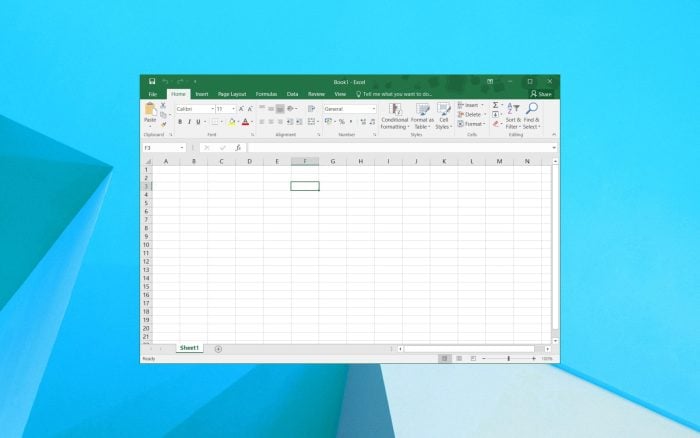
MS Excel é uma das melhores ferramentas de planilha disponíveis. É usado em todas as profissões, pois ajuda a gerenciar uma grande quantidade de dados de forma organizada e ajuda a extrair dados significativos do conjunto de dados. Infelizmente, os usuários relataram que não conseguem inserir uma linha no Excel.
Dependendo das explicações de vários usuários, esse problema pode ser desencadeado por vários motivos. Neste guia, mostraremos cinco maneiras eficazes que o ajudarão a resolver sua dúvida sobre não consigo inserir uma linha no MS Excel. Vamos direto ao assunto.
Por que o Excel não me permite inserir uma linha?
Bem, existem vários motivos que não permitem inserir uma linha no MS Excel. Depois de alguma pesquisa, temos uma lista dos motivos mais comuns pelos quais você se depara com esse problema:
- Os suplementos estão causando problemas : os suplementos permitem aprimorar os recursos de uma ferramenta ou programa, mas muitas vezes podem causar conflito com o funcionamento normal da ferramenta e gerar erros.
- Há um bug interno : o MS Excel é conhecido por proteger sua pasta de trabalho contra edição, o que pode estar causando problemas.x
O que fazer se não conseguir inserir linhas no Excel?
Aqui estão algumas coisas que você pode fazer e possivelmente corrigir seu problema ou não conseguir inserir linhas no MS Excel:
- Reiniciar o PC o ajudará a recarregar os recursos do programa MS Excel e a eliminar erros temporários.
- Verifique se você instalou a versão mais recente do MS Excel no seu PC ou não. Caso contrário, instale a versão mais recente e verifique se isso resolve o problema ou não.
- Reinstale o MS Excel e verifique se isso resolve o problema. Pode haver alguns arquivos de programa ausentes ou corrompidos que podem estar causando o problema.
Agora, vamos dar uma olhada nas soluções avançadas que o ajudarão a resolver o problema.
1. Exclua os valores da linha inferior
- Selecione a última linha do seu conjunto de dados.
- Pressione as teclas Ctrl + Shift + ↓ (seta para baixo) no teclado para selecionar todas as células fora do intervalo do conjunto de dados.
- Clique na guia Página inicial .
- Clique em Editar .
- Selecione a opção Limpar .
- No menu suspenso Limpar , selecione Limpar tudo .
- As entradas das células selecionadas serão removidas.
- Tente inserir uma nova linha e veja se isso resolve o problema ou não.
Esse problema também surge porque você pode ter inserido acidentalmente valores, cores, bordas, etc., nas células da última linha.
Siga os passos acima e simplesmente limpe toda a formatação ou valores que você inseriu e verifique se isso resolve o problema de linha no Excel.
2. Descongelar painéis
- Localize todos os painéis congelados em sua planilha.
- Destaque os painéis com o cursor.
- Clique na guia Exibir na barra de ferramentas superior.
- Clique na opção Congelar painéis .
- Selecione a opção Descongelar painéis .
- Agora tente inserir uma linha em sua planilha.
Os painéis congelados geralmente permitem adicionar/inserir linhas ou modificar sua planilha. Se você tiver painéis congelados em sua planilha, recomendamos que você os descongele primeiro e depois verifique se pode inserir linhas ou não.
3. Remova a proteção
- Abra sua pasta de trabalho.
- Clique na guia Revisão na barra de ferramentas superior.
- Clique em Desproteger planilha e depois em Desproteger pasta de trabalho .
O MS Excel possui um recurso de proteção que protege sua pasta de trabalho contra edição estrangeira. Isso pode realmente prejudicar todo o conjunto de dados caso contenha uma grande quantidade de dados.
Além disso, uma pasta de trabalho protegida não pode ser editada, muito menos inserir uma nova linha. Nesse caso, você pode desproteger sua pasta de trabalho e verificar se isso resolve o problema de não conseguir inserir uma linha no Excel.
4. Desative os suplementos do MS Excel
- Abra sua pasta de trabalho.
- Clique em Arquivo na barra de ferramentas superior.
- Selecione as opções .
- Clique em Suplementos .
- Certifique-se de que todos os suplementos estejam desabilitados .
- Volte para sua pasta de trabalho e verifique se você pode adicionar uma nova linha ou não.
5. Repare seu arquivo
- Inicie o MS Excel.
- Clique em Arquivo .
- Escolha Abrir .
- Clique em Procurar .
- Selecione o arquivo e clique na opção Abrir e Reparar .
- No prompt que aparece, clique em Reparar .
- Uma mensagem aparecerá informando que o reparo foi concluído. Clique em Fechar .
- Verifique se você pode inserir uma linha no Excel ou não.
Se o seu arquivo estiver corrompido ou tiver dados incompatíveis, será necessário repará-lo antes de poder usá-lo.
É isso que falamos neste guia. Também temos um guia sobre como você pode corrigir erros do Excel em muitos formatos de células diferentes.
Você também pode conferir nosso guia e aprender como excluir várias linhas no Microsoft Excel de uma vez.
Deixe-nos saber nos comentários abaixo qual das soluções acima o ajudou com seus problemas de não conseguir inserir uma linha no Excel.

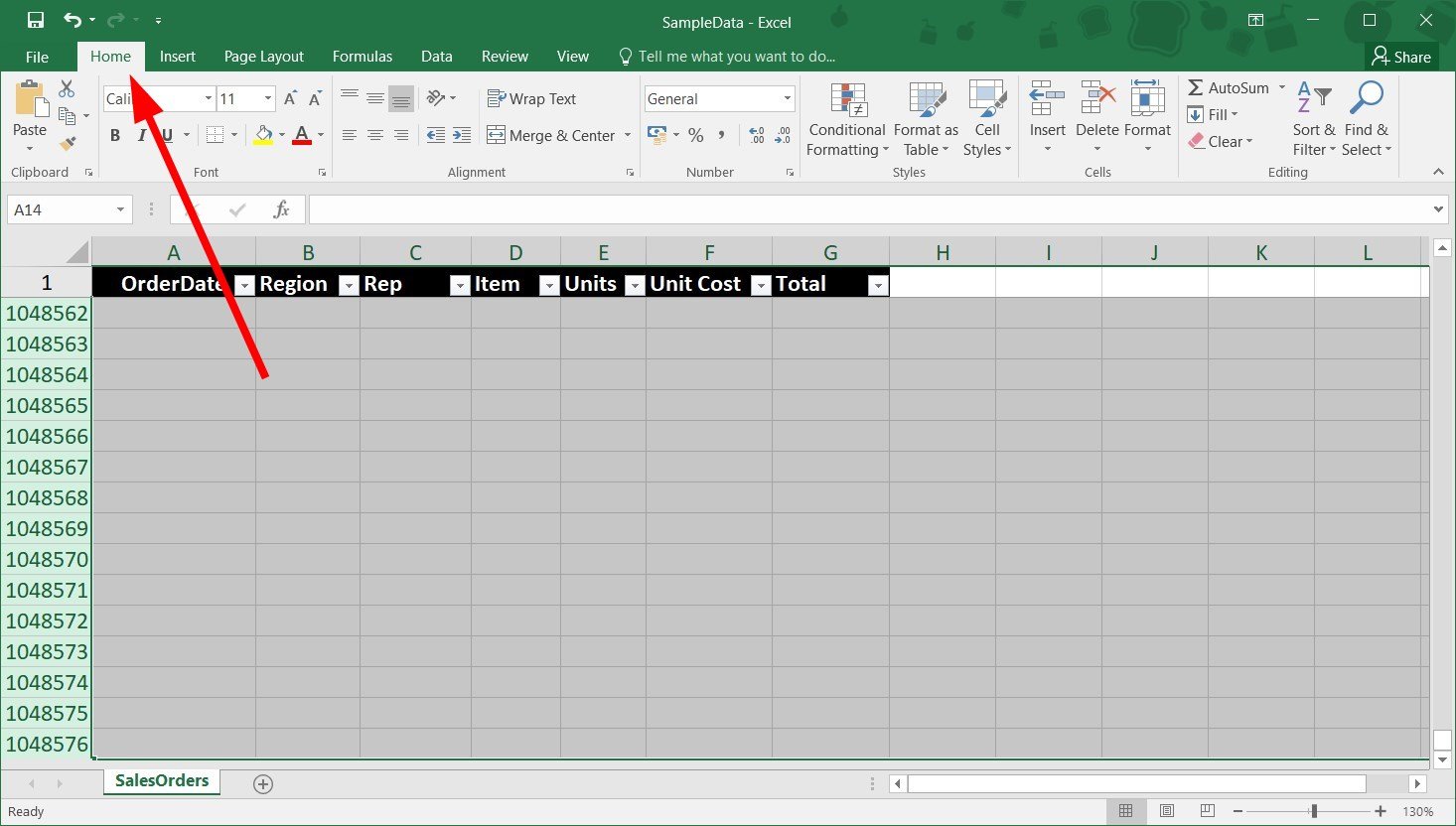
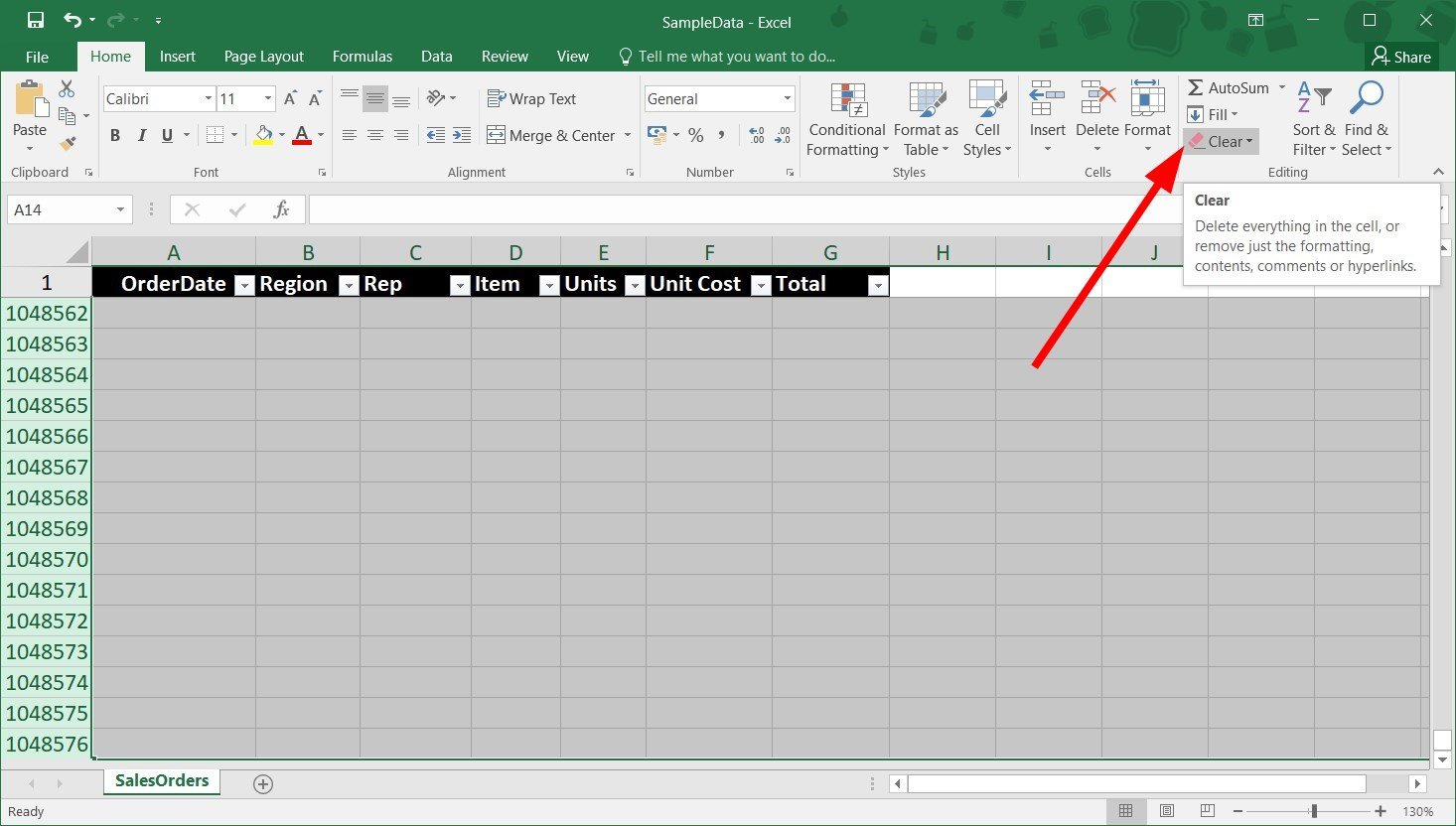
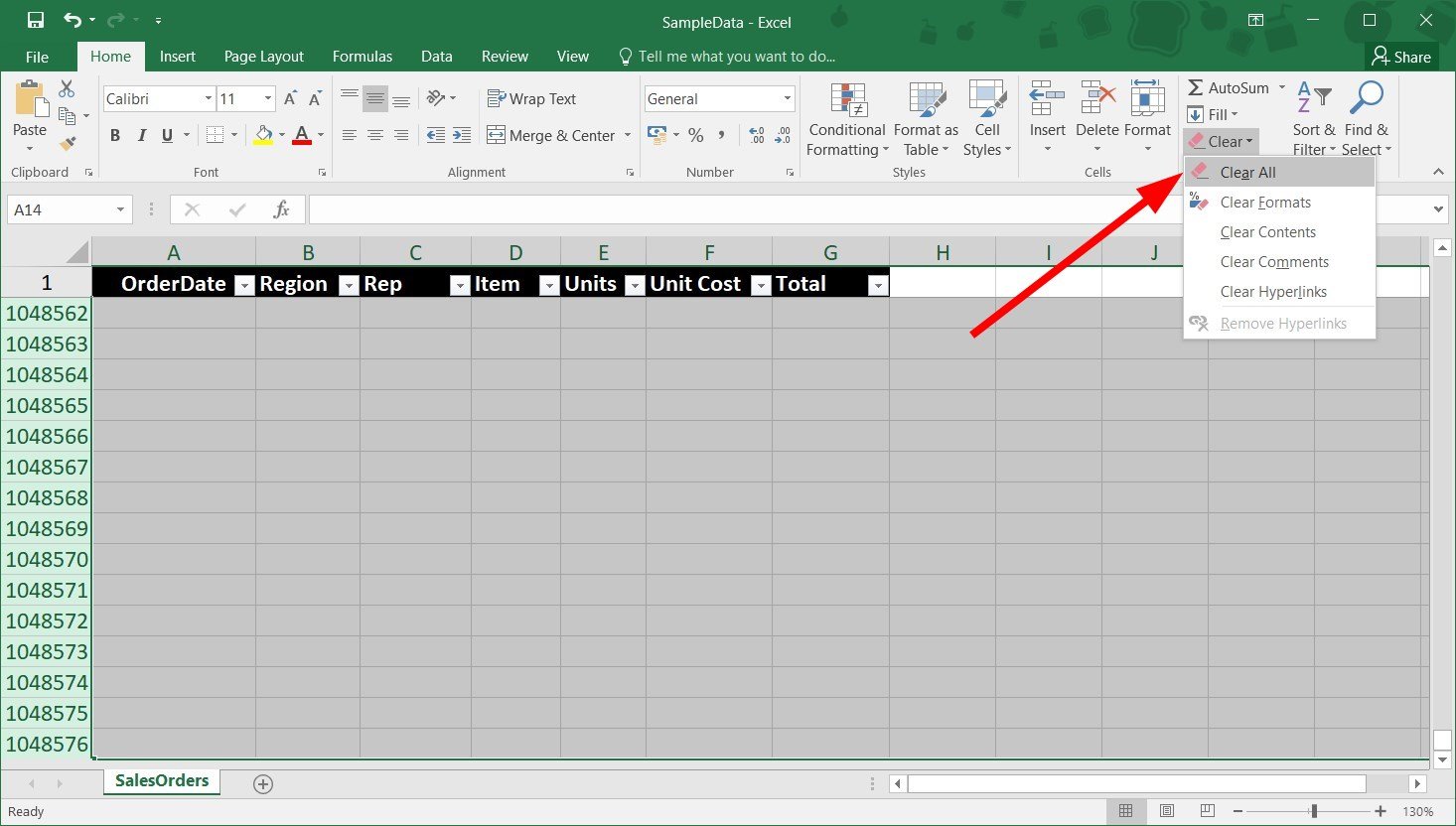
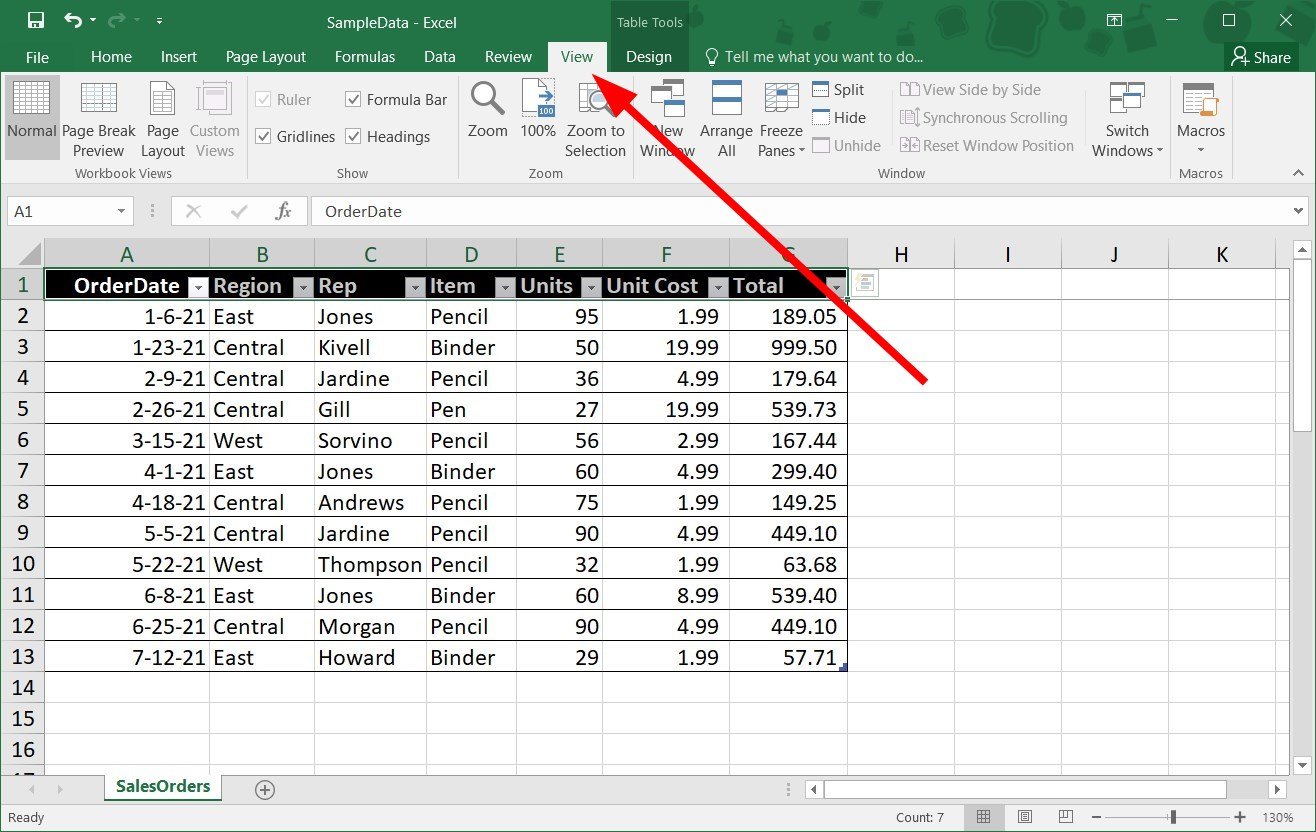


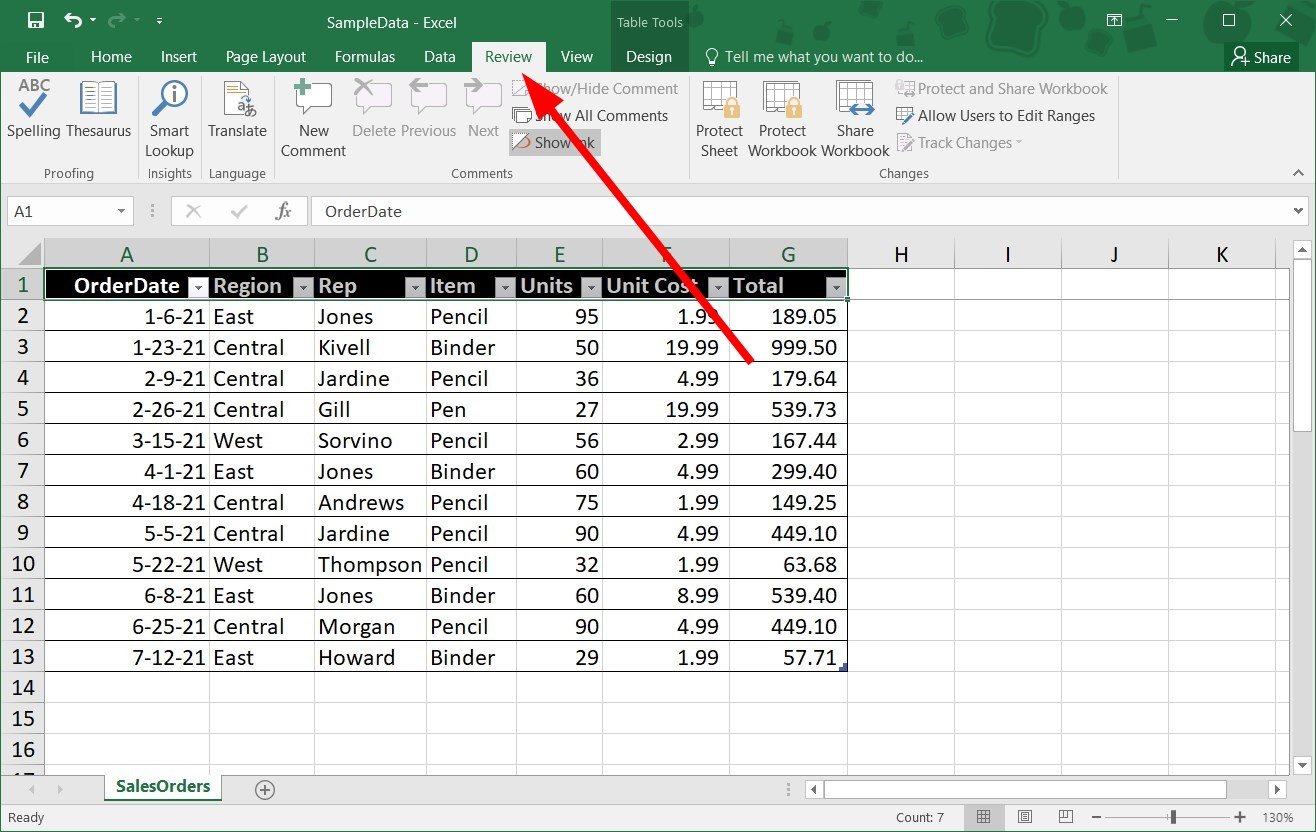
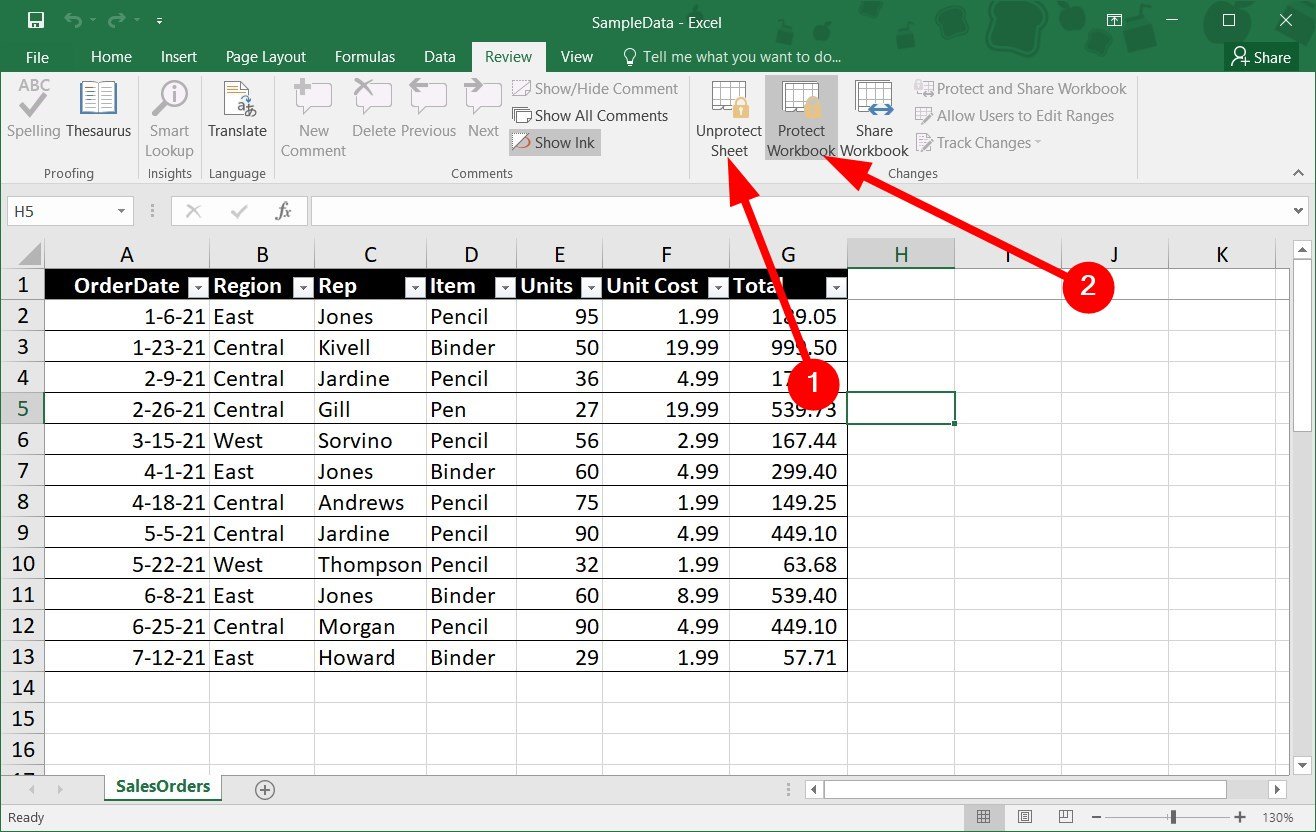
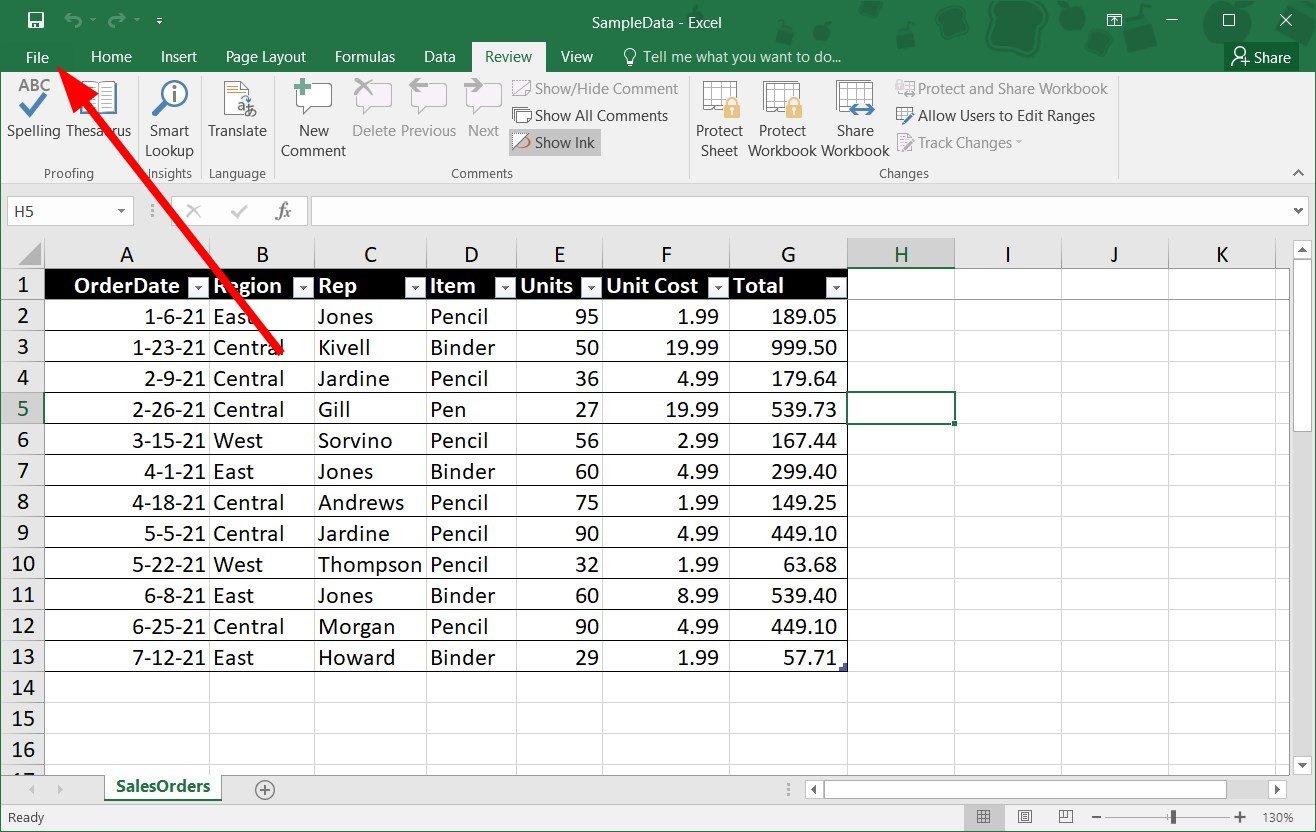

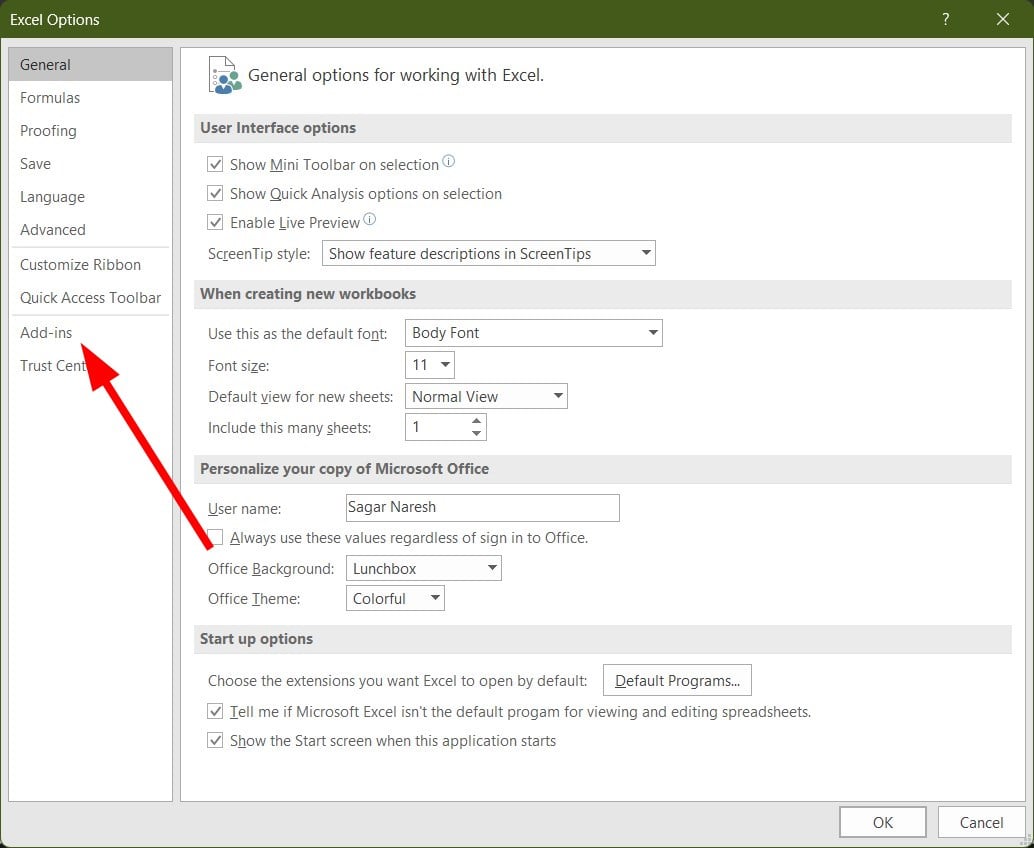
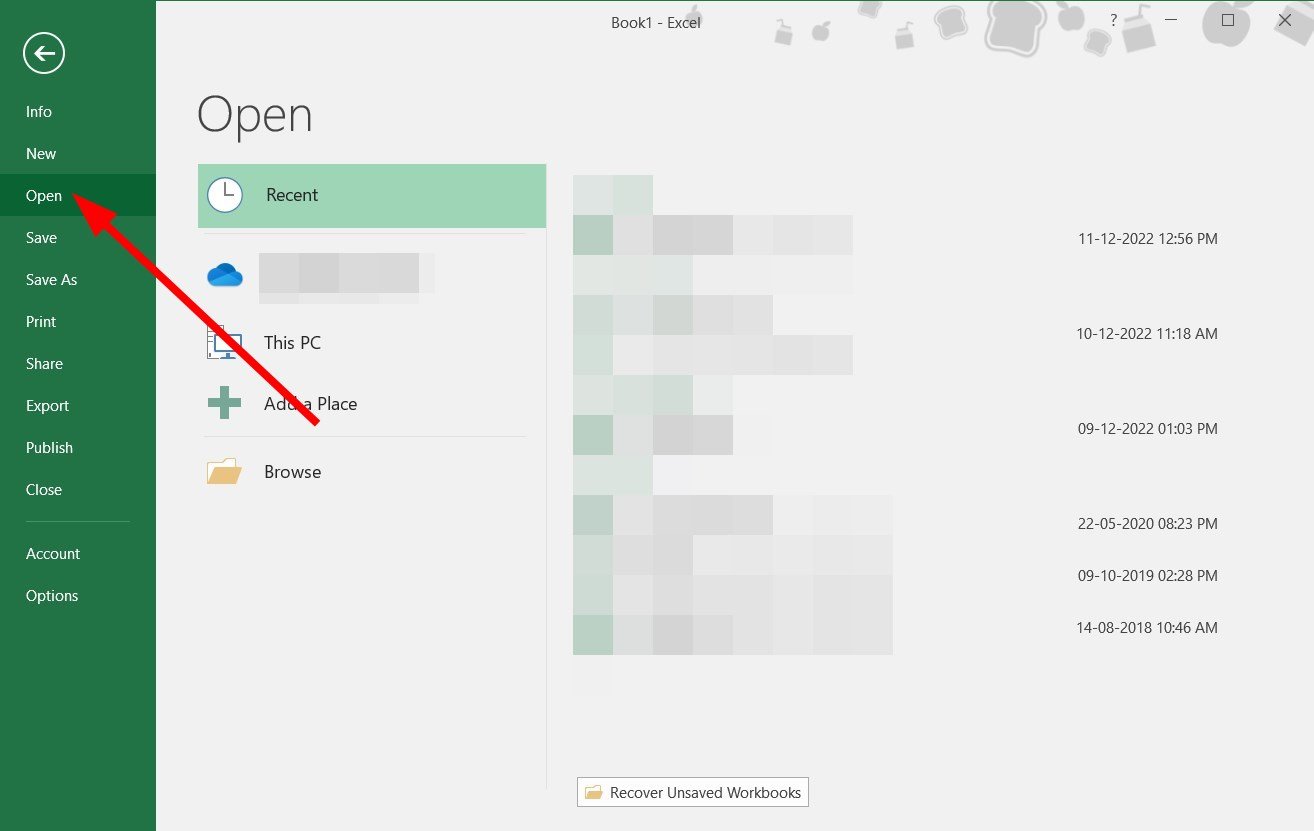
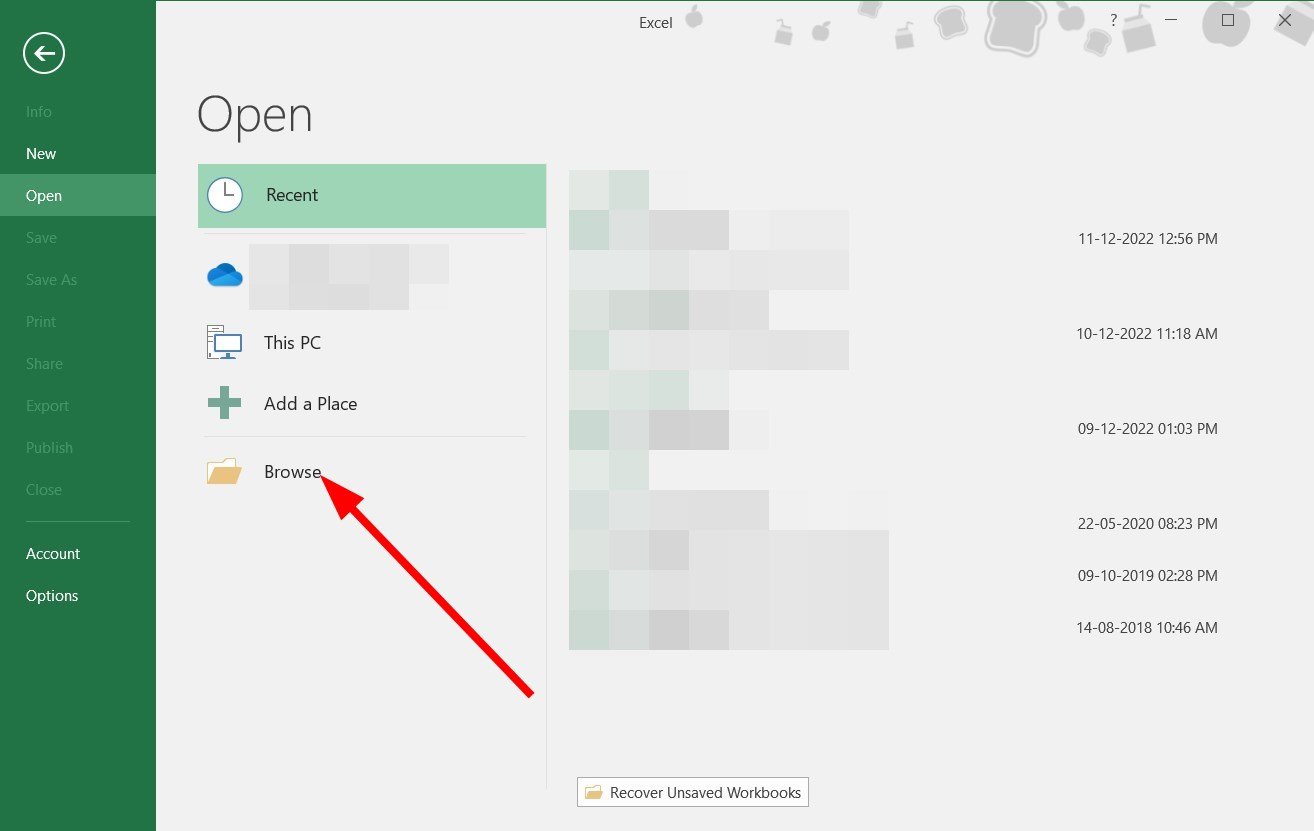
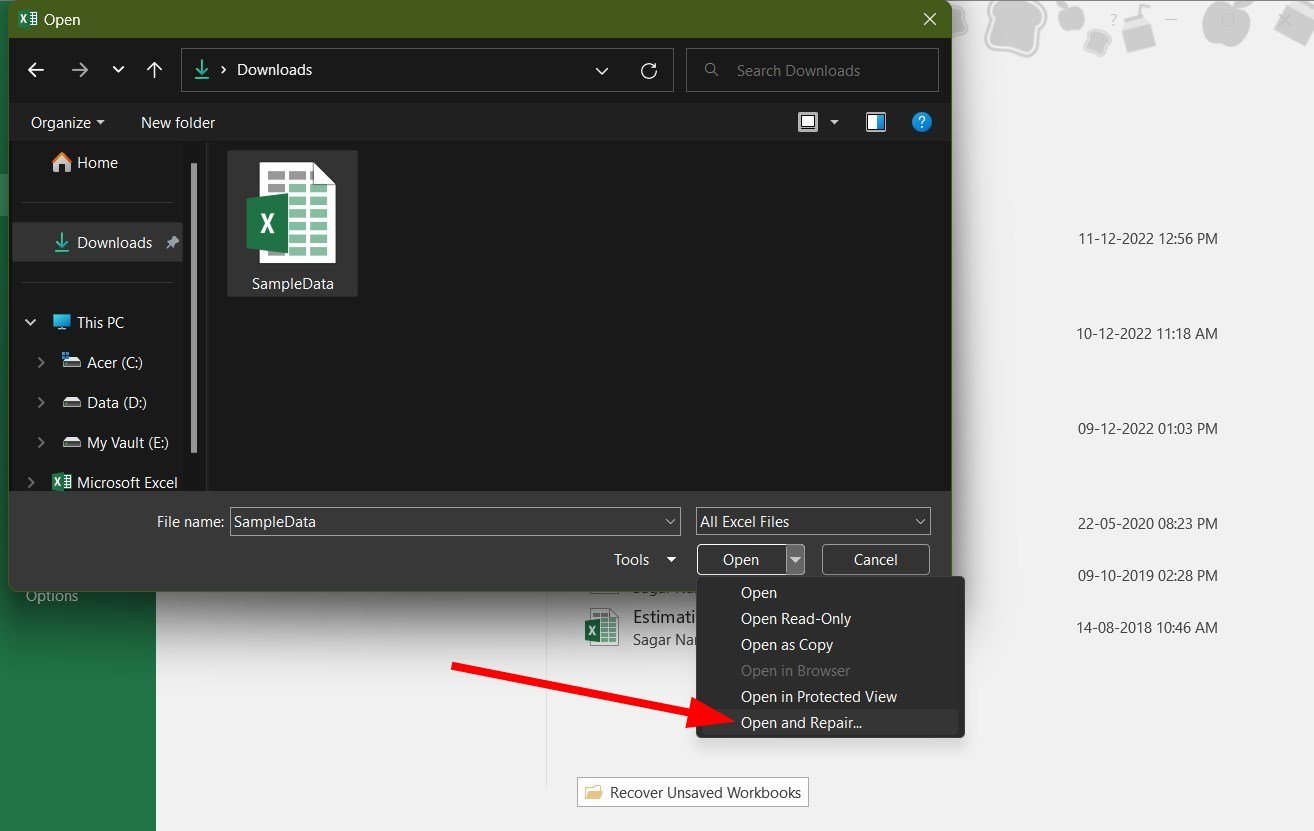








User forum
0 messages